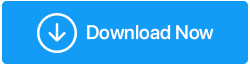Cum să remediați problema „Actualizare Windows 10 în așteptarea instalării”.
Publicat: 2019-10-26În mod implicit, actualizările Windows sunt setate să se descarce și să se instaleze automat pe măsură ce sunt disponibile. Cu toate acestea, aveți o opțiune pentru a personaliza această setare. Mulți dintre noi nu știu cum să dezactivați actualizarea automată în Windows 10 sau cum să dezactivați actualizarea Windows 10. Prin urmare, aici, în acest articol, vă vom ajuta la ajustarea setărilor.
De multe ori primim mesaje de eroare „Windows Update Pending Install” și nu știm cum să o remediam. Acest articol vă va ajuta, de asemenea, să remediați această problemă „Windows Update Pending Install”. Să înțelegem mai întâi terminologia și funcționalitățile actualizărilor Windows 10.
În general, ori de câte ori există o problemă cu actualizările Windows 10, primim statutul de Descărcare în așteptare, Actualizare Windows În așteptare de instalare, Descărcare, Inițializare, Instalare sau În așteptare de instalare în funcție de versiune și situație. Să le luăm pas cu pas.
Ce sunt actualizările Windows?
Actualizările Windows sunt remedieri de securitate, pachete de servicii lansate de Microsoft Windows pentru a îmbunătăți funcționalitatea sistemului de operare. Actualizările Windows ajută, de asemenea, să remedieze problemele driverului cu cele mai cunoscute probleme hardware. În general, Microsoft lansează actualizări în fiecare a doua zi de marți a lunii, cunoscută și sub numele de Patchy Tuesday, dar dacă există actualizări importante, poate fi lansată și într-o zi obișnuită.
„Windows Update nu actualizează software-ul non-Microsoft. Va trebui să le actualizați manual.”
Cum să remediați problema „Actualizării Windows 10 în așteptarea instalării”?
Dacă actualizările Windows 10 sunt blocate pe un ecran sau nu puteți instala Windows Update în așteptarea instalărilor, urmați acești pași:

Pasul 1. Faceți clic pe butonul „Start” și faceți clic pe „Setări”.
Pasul 2. Faceți clic pe „Actualizare și securitate” și căutați opțiunea „Depanare”.
Pasul 3. În meniul din partea stângă, faceți clic pe opțiunea „Depanare” și căutați „Actualizări Windows” în lista din partea dreaptă.
Pasul 4. Faceți clic pe opțiunea „Run the Troubleshooter”. Când instrumentul de depanare se termină, reporniți sistemul și căutați actualizări Windows în așteptarea instalării din nou. Ar trebui să le puteți instala acum.
Citiți și: Cum să vizualizați și să eliminați jurnalul de actualizare Windows în Windows 10?
Cum să cauți cea mai recentă actualizare Windows 10?
Dacă sistemul dvs. este setat să instaleze manual actualizări Windows în așteptare, puteți urma acești pași pentru a căuta cele mai recente actualizări pentru Windows 10.
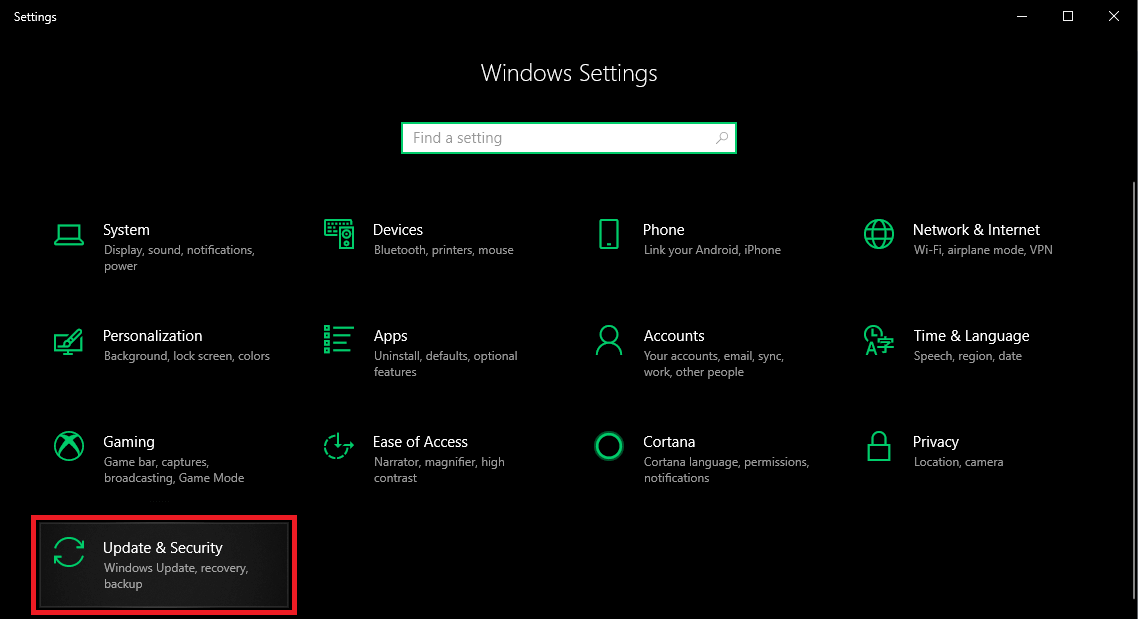
Pasul 1. Faceți clic pe butonul „Start” și faceți clic pe „Setări”.
Pasul 2. Faceți clic pe „Actualizare și securitate” pentru a căuta cele mai recente actualizări Windows.
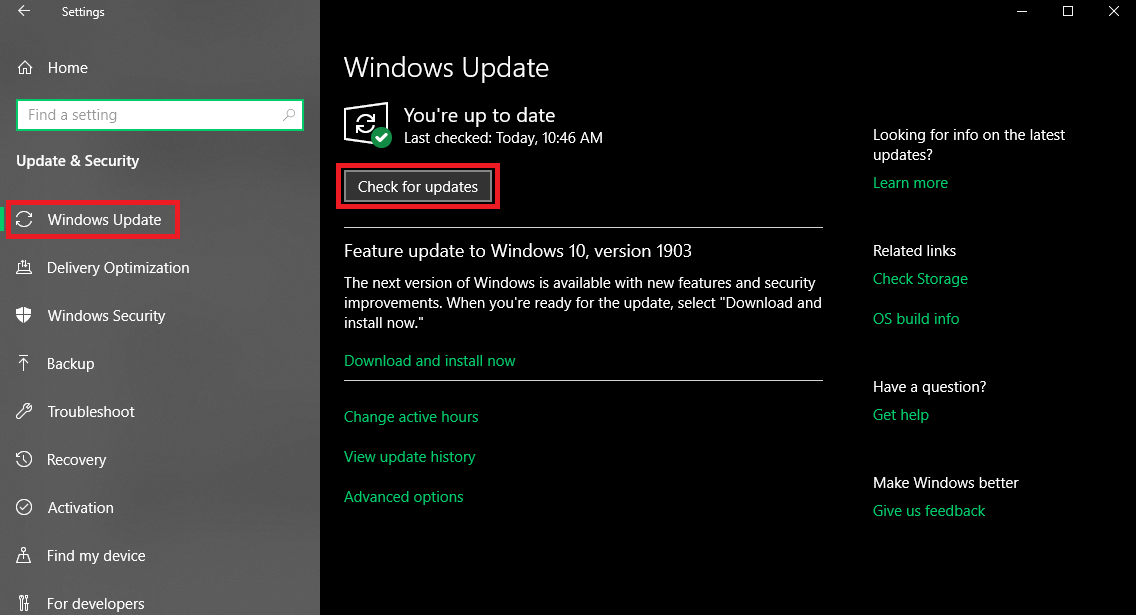
Pasul 3. În meniul din partea stângă, actualizările Windows ar fi selectate implicit. Faceți clic pe „Verificați actualizările” pentru a căuta manual cele mai recente actualizări Windows.
Pasul 4. Va căuta cele mai recente actualizări Windows și le va instala pentru dvs.
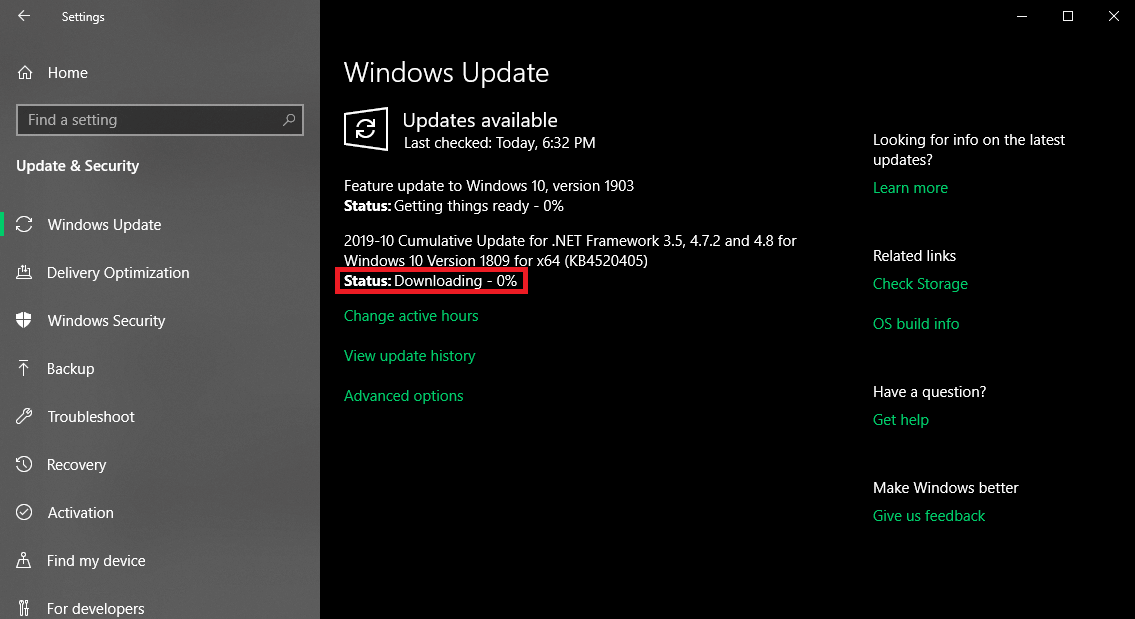
Pasul 5. Dacă există o actualizare critică, este posibil să vă solicite să reporniți computerul sau pur și simplu va descărca actualizarea Windows și o va instala odată ce reporniți computerul mai târziu.
Cum să dezactivezi actualizarea Windows 10?
Pentru a configura actualizările Windows 10 pentru a descărca și instala manual sau pentru a le dezactiva pentru a căuta actualizare, puteți urma acești pași.

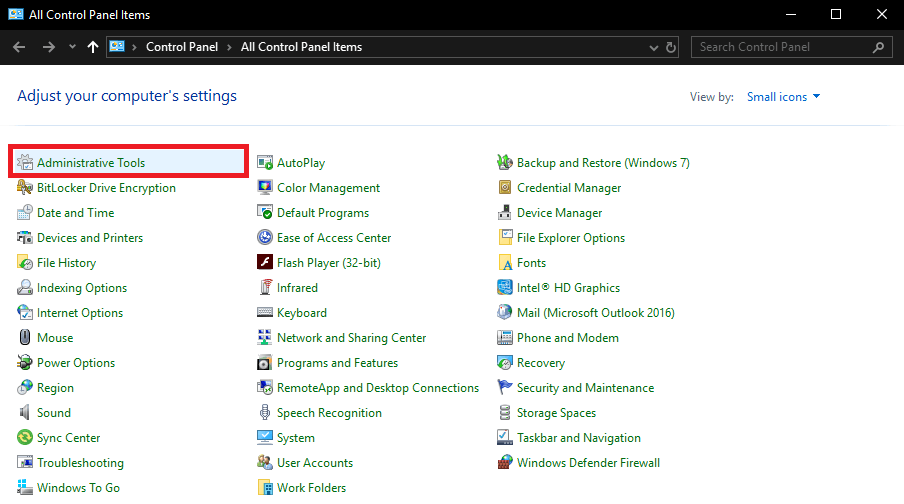
Pasul 1. Apăsați (Win + R) și tastați control și apăsați Enter pentru a intra în Panoul de control.
Pasul 2. Accesați „Instrumente administrative” și faceți clic pe „Servicii”.
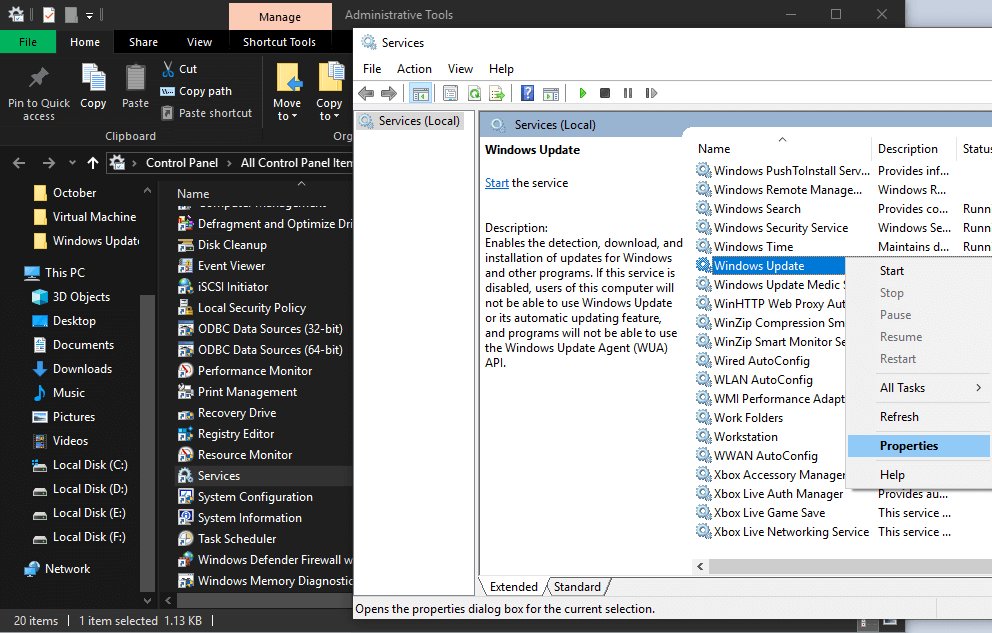
Pasul 3. În fereastra Servicii, derulați în jos și căutați „Windows Update”.
Pasul 4. Faceți clic dreapta pe „Actualizări Windows” și faceți clic pe „Proprietăți”.
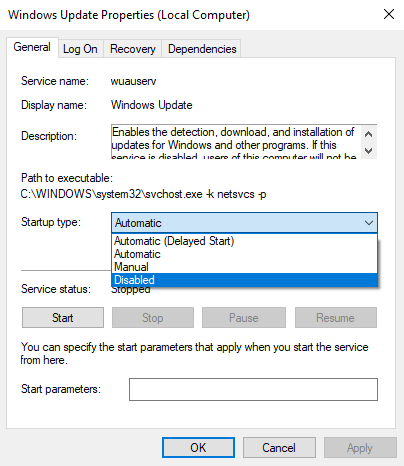
Pasul 5. În fila „General”, sub „Tip de pornire”, selectați „Dezactivare”.
Acest lucru va dezactiva actualizările Windows pentru a descărca și instala automat pe sistemul dvs. Iată cum să dezactivați actualizarea automată în Windows 10. Dacă dezactivați actualizarea Windows 10, va trebui să continuați să verificați manual cele mai recente actualizări Windows 10.
„Vă rugăm să rețineți: dacă doriți să știți cum să dezactivați permanent actualizarea Windows 10, pașii de mai sus vă vor ajuta să faceți același lucru.”
Cum se instalează manual actualizările Windows?
Dacă doriți să instalați manual actualizările Windows 10, puteți urma acești pași.
Faceți clic pe butonul „Start” și accesați opțiunea „Setări”. Faceți clic pe „Actualizare și securitate”, iar sub „Actualizare Windows”, faceți clic pe opțiunea „Verificați actualizări”. Dacă există vreo actualizare Windows în așteptarea instalării, acestea vor fi descărcate și instalate pe computer.
Trebuie citit: Actualizare Windows 10 noiembrie 2019
Cât timp va dura instalarea actualizărilor Windows în așteptare?
Descărcarea și instalarea actualizărilor Windows 10 poate dura între un minut și o oră. Depinde total de (Dimensiunea actualizării, Setările rețelei și Viteza Internetului). Poate reporni computerul o dată sau de două ori, în funcție de criticitatea actualizării Windows.
Cum să vă asigurați că dispozitivul dvs. repornește la un moment convenabil pentru a instala actualizări?
Pentru a finaliza instalarea unei actualizări critice, dispozitivul vă poate solicita să reporniți sistemul. În general, Windows repornește automat când sistemul este în stare inactiv. Puteți modifica setarea și reporni sistemul la un moment convenabil cu acești pași.
Sub „Actualizare și securitate”, accesați „Actualizare Windows” și selectați „Programați repornirea”. Vă va permite să alegeți un moment convenabil.
„Vă rugăm să rețineți: puteți selecta orele active pentru a vă asigura că repornirea automată pentru actualizări are loc atunci când sistemul este în stare inactiv.”
Actualizare driver de dispozitiv
Deși Windows Update vă poate oferi unele dintre driverele de dispozitiv, totuși, pentru multe dispozitive, va trebui să le instalați manual. Pentru a reduce problemele de a găsi driverul potrivit sau driverul actualizat, puteți utiliza Advanced Driver Updater , care este suficient de competent pentru a găsi, descărca și instala cele mai recente drivere de dispozitiv și pentru a vă menține sistemul la zi.
Descărcați Advanced Driver Updater pentru a vă actualiza driverele!!
Rezumând
Am acoperit aproape toate problemele majore legate de actualizările Windows. Acum știți cum să dezactivați actualizarea automată în Windows 10, cum să dezactivați actualizările Windows 10 și cum să remediați problema „Windows Update Pending Install”. Dacă întâmpinați în continuare vreo problemă la instalarea celei mai recente actualizări Windows 10, puteți lăsa un comentariu și vă vom contacta cu o remediere.
Dacă acest articol s-a dovedit a fi util pentru dvs., vă rugăm să apreciați și să împărtășiți-l colegilor. Pentru mai multe astfel de sfaturi, trucuri și actualizări legate de tehnologie, faceți clic pe pictograma clopoțel pentru a obține actualizări regulate de la Tweak Library . Împărtășește-ți părerile despre acest articol în secțiunea de comentarii.